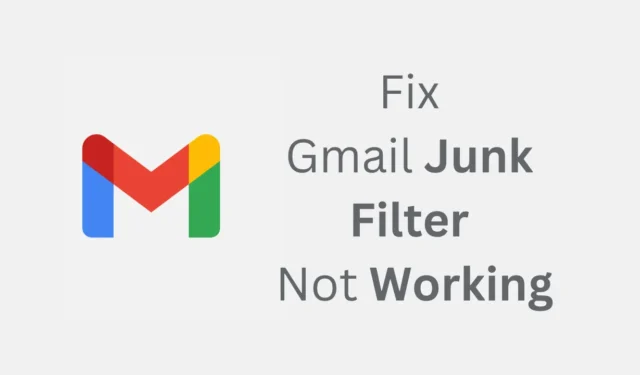
V dnešní době existuje mnoho e-mailových služeb, ale tou, kterou používáte nejvíce, je Gmail. Gmail od Google byl spuštěn v roce 2004 a brzy poté se rychle stal oblíbeným mezi uživateli.
Díky funkcím a možnostem filtrování nevyžádané pošty je Gmail lepší než jeho konkurenti. Gmail má určitě ty nejlepší filtry nevyžádané pošty, které zabraňují tomu, aby se spamové e-maily dostaly do vaší schránky.
Z určitých důvodů však může spamový filtr pro Gmail selhat. Když k tomu dojde, zaznamenáte si ve své doručené poště více spamových e-mailů. Takže pokud jste se v poslední době potýkali s podobným problémem, postupujte podle tohoto průvodce.
Jak opravit nefunkční filtr nevyžádané pošty Gmailu
Níže uvádíme několik jednoduchých kroků k vyřešení problému s nefunkčním filtrem nevyžádané pošty Gmailu. Sdíleli jsme také různé způsoby řešení tohoto problému; Začněme.
1. Ručně označit e-mail jako spam
Pokud jste si v poslední době ve své doručené poště všimli několika spamových e-mailů, měli byste tyto e-maily okamžitě označit jako spam. Tím zajistíte čistou e-mailovou schránku bez spamu. Zde je návod, jak označit e-mail jako spam v Gmailu.
1. Otevřete svůj oblíbený webový prohlížeč a navštivte web Gmail. Dále se přihlaste pomocí svého účtu Google.
2. Nyní otevřete spamový e-mail, který nechcete vidět ve vaší doručené poště.
3. Po otevření e-mailu klikněte na tlačítko Spam na panelu nabídky pod názvem předmětu.

4. Ve výzvě Nahlásit spam a odhlásit odběr klikněte na Nahlásit spam .

4. E-mail bude označen jako e-mail. Pokud chcete znovu dostávat e-maily od tohoto odesílatele, klikněte na tlačítko Nahlásit, že to není spam .

A je to! Chcete-li označit všechny spamové e-maily ve svém Gmailu, postupujte podle stejných kroků. Pokud tak učiníte, tyto e-maily se přenesou do složky Spam.
2. Jak zablokovat odesílatele e-mailu v Gmailu
Pokud konkrétní odesílatel neustále posílá vaše spamové e-maily, můžete je zablokovat. Jakmile zablokujete odesílatele, Gmail automaticky přesune e-maily od blokovaných odesílatelů do složky Spam. Zde je to, co musíte udělat.
1. Spusťte svůj oblíbený web a navštivte Gmail.com.
2. Dále se přihlaste pomocí svého účtu Google a otevřete spamovou e-mailovou zprávu od odesílatele, kterého chcete zablokovat.
3. Po otevření e-mailu klikněte na tři tečky vedle tlačítka odpovědět.

4. V nabídce, která se zobrazí, vyberte možnost Blokovat odesílatele

5. Ve výzvě Blokovat tuto e-mailovou adresu klikněte na Blokovat .

6. Odesílatel e-mailu bude zablokován. Pokud chcete začít přijímat e-maily od tohoto odesílatele, klikněte na tlačítko Odblokovat odesílatele .

7. Ve výzvě k potvrzení klikněte na Odblokovat .

A je to! Takto můžete zablokovat a odblokovat odesílatele e-mailu v Gmailu, abyste zabránili spamu.
3. Nastavte vlastní filtr pro spamové e-maily v Gmailu
Pokud se do vaší doručené pošty Gmailu stále dostane několik spamových e-mailů, můžete si nastavit vlastní filtr pro zprávy v Gmailu. Zde je to, co musíte udělat.
1. Spusťte svůj oblíbený webový prohlížeč a navštivte Gmail.com.
2. Přihlaste se ke svému účtu a klikněte na tlačítko Zobrazit možnosti vyhledávání v poli Hledat e-mail.

3. Ve vyhledávacím filtru musíte vytvořit kritéria filtru. Chcete-li zablokovat všechny uživatele z určité domény, zadejte do pole Formulář @domain.com (Nahraďte doménu.com správnou doménou). Tím zablokujete všechny uživatele z domény, kterou jste zadali.

4. Můžete také zablokovat e-maily, které obsahují určitá slova. Chcete-li to provést, zadejte tato slova do pole „Zahrnout slova“. Po nastavení kritérií filtru klikněte na tlačítko Vytvořit filtr .
5. Nyní budete požádáni, abyste vybrali akci, kterou má Gmail provést, když tyto zprávy dorazí. Zde můžete vybrat možnost ‚Smazat‘.

6. Po dokončení klepněte na tlačítko Vytvořit filtr .
A je to! Takto můžete v Gmailu nastavit vlastní filtr, abyste zabránili spamovým zprávám.
Toto jsou tři nejlepší způsoby, jak vyřešit problém s nefunkčním filtrem nevyžádané pošty Gmailu. Abyste zabránili vstupu spamu do vaší schránky, měli byste se řídit těmito metodami. Dejte nám vědět, pokud potřebujete další pomoc na toto téma v komentářích. Také, pokud vám tato příručka přijde užitečná, nezapomeňte ji sdílet s ostatními.




Napsat komentář